在自定義卡上印刷你的設計(即空白卡)
第1步:
將鼠標光標放在啤牌選項卡上,然後單擊自定義卡片

第2步:
單擊要使用的模板

第3步:
- 在下拉菜單中,選擇卡牌尺寸和每套卡牌的張數
- 單擊綠色個性化...圖標

第4步:
自定義卡片前端
- 輸入要設計的正面卡牌數量。
- 選擇要在卡牌上使用的圖像/文本或彩色背景/文本格式,每張卡具有相同或不同的圖像/信息。

第5步:
訂製卡牌正面 - 上傳和添加您的照片(圖像和文字)
*有關使用彩色背景和文本格式的説明,請參考步驟8
- 單擊上傳圖像以查看計算機硬盤,軟盤驅動器或數碼相機上的文件。
圖像要求
注意:如果圖像大小,分辨率或格式低於我們的最低要求,您將收到報錯消息。請以更高的分辨率重新上傳圖像或選擇其他圖像。有關更多信息,請參考我們的圖像要求。
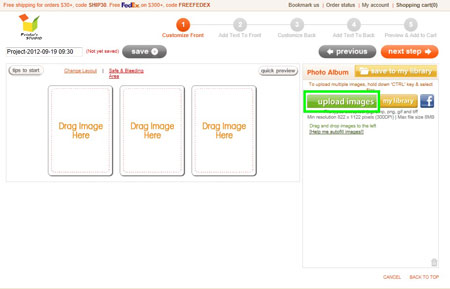
- 選擇要上傳的圖像文件,然後單擊“ 打開”。
上傳的圖像位於屏幕右側的“ 相冊”框內*要上傳多個圖像,請按住鍵盤上的CTRL鍵並單擊文件

- 將圖像拖放到將圖片拖到此處區域。

- 單擊圖像下方的編輯圖標以編輯圖像,完成後單擊“ 應用”。
旋轉圖像(藍色):
單擊文本旋轉圖像下的按鈕
調整圖像大小和重新定位(紅色):
拖動角手柄以將框的大小調整為所需大小,並將紅色矩形重新定位在圖像中您想要的位置。
為圖像應用色彩效果(綠色):
單擊每個效果選項旁邊的按鈕

- 完成所有編輯後,單擊下一步按鈕。您可以通過單擊上一頁圖標返回上一頁進行更改。

第6步:
訂製卡牌正面 - 添加文本
- 單擊綠色添加文本按鈕
- 將文本標籤你的文本移動到模板中的任意位置
- 在“ 輸入文字”框下 輸入文字
- 在“ 消息樣式”下更改字體樣式,顏色,大小和文本對齊方式
- 完成後,單擊右上角的下一步按鈕。您可以通過單擊上一頁圖標返回上一頁進行更改

第7步:
訂製卡牌背面(彩色背景和文字)
重複上面步驟4中的步驟,選擇要在卡片組中使用的格式

第8步:
訂製卡牌背面 - 選擇顏色背景
A.選擇背景顏色並單擊彩色方塊
B. 完成後,單擊右上角的
下一步按鈕

第9步:
訂製卡牌背面 - 添加文本
重複上面步驟6中的步驟將文本添加到模板中,準備好後單擊右上角的下一步按鈕。

第10步:
預覽您的設計並添加到購物籃
您將在此步驟中看到個性化產品的預覽。如果您需要對設計進行任何更改,請單擊頁面底部的上一頁按鈕。
- 勾選複選框以批准您的設計並確認您擁有它們的版權或有權使用它們。
- 單擊“ 添加到購物籃”按鈕
